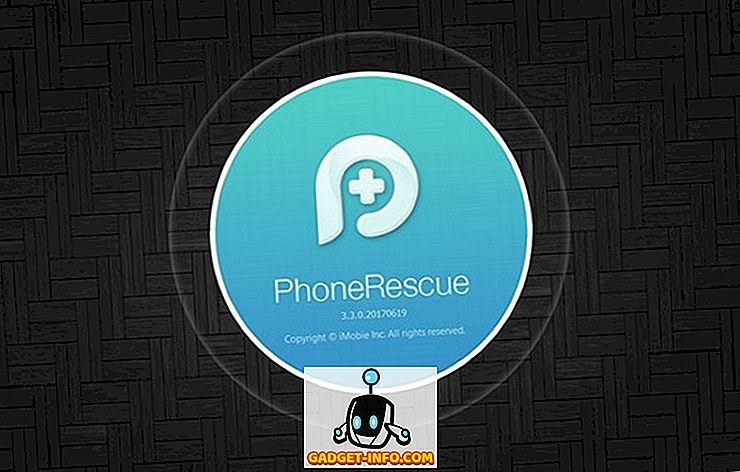Chúng tôi đã nói rất nhiều về cách bạn có thể phát trực tiếp từ GoPro Hero 4 đến Periscope và trong khi Twitter là một nền tảng tốt, Facebook Live được sử dụng rộng rãi hơn nhiều và có thể sẽ cho phép bạn kết nối với đối tượng cá nhân rộng hơn, rộng hơn . Tuy nhiên, ứng dụng của Facebook, không giống như Periscope, không hỗ trợ phát trực tiếp từ GoPro. Nếu bạn muốn phát trực tiếp lên Facebook Live từ máy ảnh GoPro, đừng đổ mồ hôi vì chúng tôi đã bảo vệ bạn. Chỉ cần đọc tiếp để tìm hiểu cách bạn có thể sử dụng máy ảnh GoPro của mình để phát trực tiếp trên Facebook.
Để phát trực tiếp lên Facebook từ GoPro của bạn, bạn sẽ cần Ứng dụng GoPro và ứng dụng có tên Live4, cả hai đều miễn phí. Ngoài ra, chúng tôi đã thử nghiệm phương pháp này bằng GoPro Hero 4 nhưng nó sẽ hoạt động tốt với tất cả các máy ảnh GoPro gần đây.
Ghép nối GoPro với điện thoại của bạn
Bạn sẽ phải làm theo các bước dưới đây để ghép nối GoPro với điện thoại của bạn. Tôi đang sử dụng iPhone, nhưng tất cả các bước cũng sẽ giống với Android, vì vậy hãy làm theo:
1. Khởi chạy ứng dụng GoPro trên điện thoại của bạn và nhấn vào Kết nối Camera của bạn .

2. Chọn máy ảnh của bạn từ danh sách máy ảnh GoPro trên ứng dụng.

3. Thực hiện theo các lời nhắc trên màn hình để ghép nối GoPro của bạn với ứng dụng điện thoại và sau đó kết nối điện thoại của bạn với WiFi của máy ảnh. Điều này sẽ cho phép bạn điều khiển GoPro của mình từ điện thoại và sử dụng nó làm kính ngắm từ xa và hơn thế nữa.

Phát trực tiếp trên Facebook bằng Ứng dụng Live4
Sử dụng ứng dụng Live4 cho đến nay là phương pháp dễ nhất để phát trực tiếp trên Facebook từ GoPro của bạn và hoàn toàn miễn phí. Vì vậy, đây là cách sử dụng ứng dụng Live4 với GoPro của bạn và phát trực tiếp lên Facebook:
1. Khởi chạy ứng dụng Live4 và nhấn vào biểu tượng của + + trên thanh công cụ phía dưới. Live4 sẽ yêu cầu bạn đăng nhập bằng ID Twitter hoặc Facebook của bạn. Chọn Facebook và ủy quyền cho ứng dụng.

2. Live4 sau đó sẽ yêu cầu bạn cấp một vài quyền, cấp cho họ. Sau đó, bạn sẽ được đưa đến màn hình phát trực tiếp, với máy ảnh điện thoại của bạn được chọn làm mặc định. Chạm vào tùy chọn cho biết, Go Go Go và Live4 sẽ bắt đầu lấy dữ liệu đầu vào từ camera GoPro, miễn là bạn đã ghép nối GoPro với điện thoại của mình. Màn hình cũng có các tùy chọn để nhập tiêu đề cho luồng trực tiếp của bạn, để mọi người có thể biết nội dung trước khi họ bắt đầu xem.

3. Trước khi bạn bắt đầu phát trực tiếp, hãy nhấn vào biểu tượng của F f ở phía dưới bên phải, để bật Facebook Facebook Sharing, và sau đó bạn có thể bắt đầu phát trực tiếp lên Facebook. Luồng trực tiếp của bạn sẽ có sẵn trên Facebook và những người được phép xem bài đăng của bạn sẽ có thể xem nó.

Về cơ bản, đó là tất cả những gì bạn phải làm để phát trực tiếp trên Facebook từ máy ảnh GoPro. Khi bạn ủy quyền cho ứng dụng trên Facebook, bạn có thể chỉnh sửa thông tin mà nó nhận được và bạn cũng có thể thay đổi đối tượng mặc định mà luồng trực tiếp sẽ chuyển đến, để đảm bảo rằng chỉ những người bạn muốn phát trực tiếp nhìn thấy, là những người có thể xem nó. Có một số tùy chọn tùy chỉnh khác có sẵn trên ứng dụng Live4, bao gồm khả năng chia sẻ (hoặc không chia sẻ) vị trí của bạn trong luồng trực tiếp hoặc để tạo luồng phát trực tiếp trên Public Public hoặc hoặc Private Private.
Tùy chỉnh trải nghiệm Live4 của bạn:
Ngoài việc phát trực tiếp lên Facebook, ứng dụng Live4 còn truyền phát nội dung của bạn trực tiếp trên mạng riêng của mình, nơi những người khác sử dụng ứng dụng có thể xem, thích và nhận xét về nó. Bạn cũng có thể xem luồng trực tiếp từ những người dùng khác bằng cách vào màn hình chính của ứng dụng và nhấn vào luồng trực tiếp mà bạn muốn xem. Mạng của ứng dụng khá hoạt động và rất có thể bạn sẽ tìm thấy ai đó hoặc người khác trực tiếp trên ứng dụng, bất kể khi nào bạn kiểm tra nó.
Live4 cũng lưu các luồng trực tiếp của bạn dưới dạng lưu trữ, để bạn và những người khác có thể xem nó sau này. Trong trường hợp bạn muốn xóa các video đã lưu, bạn chỉ cần nhấn vào biểu tượng ở phía dưới bên phải trên thanh công cụ và vuốt video sang trái để hiển thị tùy chọn xóa. Nhấn vào tùy chọn này để xóa video của bạn khỏi ứng dụng.

Nếu bạn nhấn vào biểu tượng bánh răng của người dùng ở phía trên bên phải màn hình, bạn sẽ có thể thêm thẻ tự động vào luồng trực tiếp của mình, truy cập vào chính sách bảo mật và hỗ trợ của Live4, cũng như tự đăng xuất khỏi tài khoản Facebook của bạn. Tuy nhiên, Live4 sẽ không cho phép bạn phát trực tiếp trừ khi bạn đăng nhập vào Facebook hoặc Twitter.
Xem video của chúng tôi về cách phát trực tiếp trên Facebook và Twitter bằng GoPro:
Nhận trực tuyến trên Facebook Live từ Camera GoPro của bạn
Facebook Live là một nền tảng tuyệt vời để kết nối với người dùng và người theo dõi của bạn; hoặc để xây dựng một sau đây cho chính mình. Kể từ khi Facebook làm cho API Facebook Live của họ mở cho các nhà phát triển bên thứ ba, ngày càng có nhiều ứng dụng được cắt xén cho phép mọi người phát trực tiếp lên Facebook và vì lý do chính đáng. Cộng đồng Facebook rất sôi động và tích cực. Nếu bạn đã có GoPro và tự hỏi khi nào bạn có thể phát trực tiếp từ GoPro sang Facebook Live, thì bây giờ bạn biết làm thế nào bạn có thể làm điều đó. Vì vậy, hãy tiếp tục và bắt đầu truyền phát các cuộc phiêu lưu của bạn trên Facebook Live từ GoPro của bạn.
Chúng tôi muốn biết nếu bạn đã từng phát trực tiếp từ GoPro của mình và bạn đã làm như thế nào? Bạn đã dùng thử ứng dụng nào và trải nghiệm của bạn như thế nào? Hãy cho chúng tôi biết nếu bạn biết về một ứng dụng hoặc phương pháp phát trực tiếp lên Facebook Live từ GoPro mà chúng tôi có thể đã bỏ lỡ và nếu bạn có bất kỳ vấn đề nào với việc sử dụng các ứng dụng mà chúng tôi đã đề cập trong bài viết này, vui lòng gửi cho chúng tôi một dòng phần bình luận bên dưới.